Ce tutoriel discutera de la procédure pour faire du chat vocal avec Discord sur les consoles PS5.
Comment discuter vocalement avec Discord sur les consoles PlayStation 5 (PS5)
Voici le guide étape par étape sur la façon de discuter vocalement avec Discord sur les consoles PS5 :
Étape 1 : Ouvrir Discord
Tout d'abord, recherchez et lancez le ' Discorde ' application en utilisant le ' Commencer ' menu:
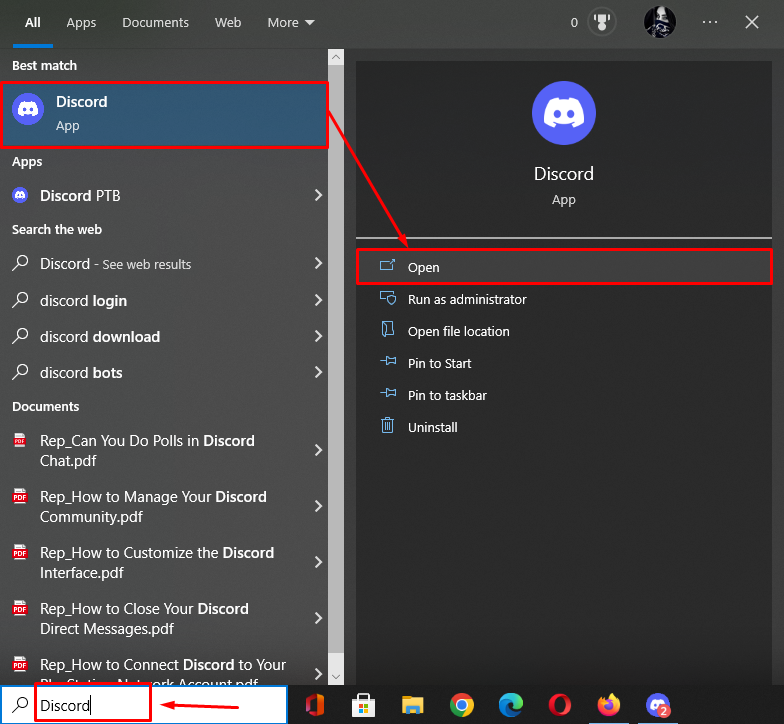
Étape 2 : Accéder aux paramètres de l'utilisateur
Ensuite, passez au ' Paramètres utilisateur » en cliquant sur le « engrenage icône ' :
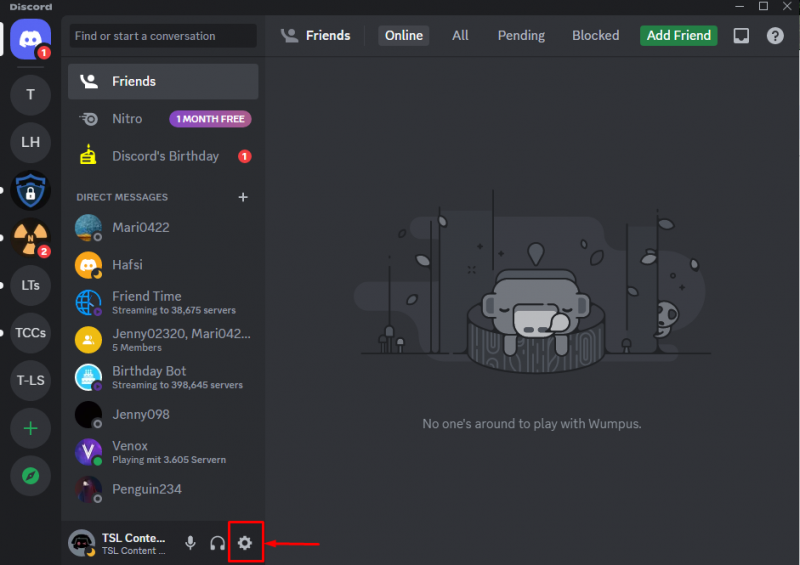
Étape 3 : Connectez Discord au PlayStation Network
Ensuite, appuyez sur le ' Connexions ' option sous le ' PARAMÈTRES UTILISATEUR » et sélectionnez la catégorie « Réseau PlayStation ” depuis l'onglet connexion :
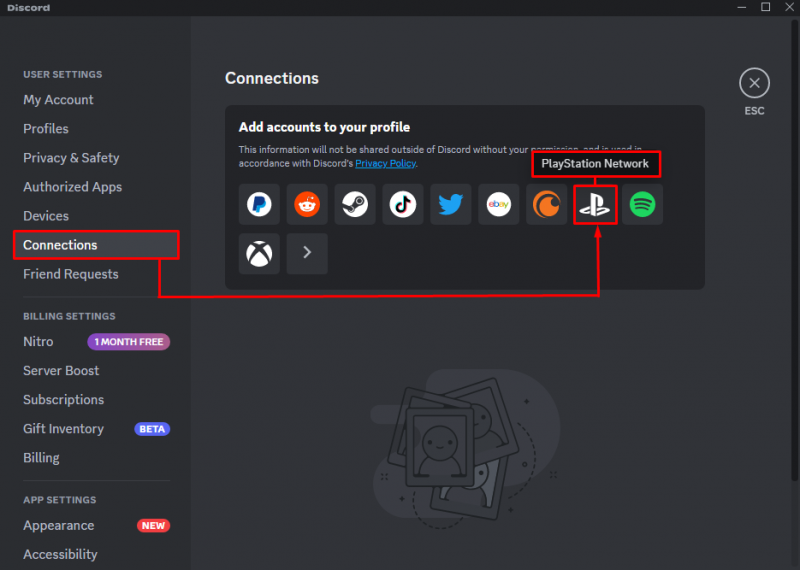
Ensuite, cliquez sur le ' Continuer ” pour avancer :
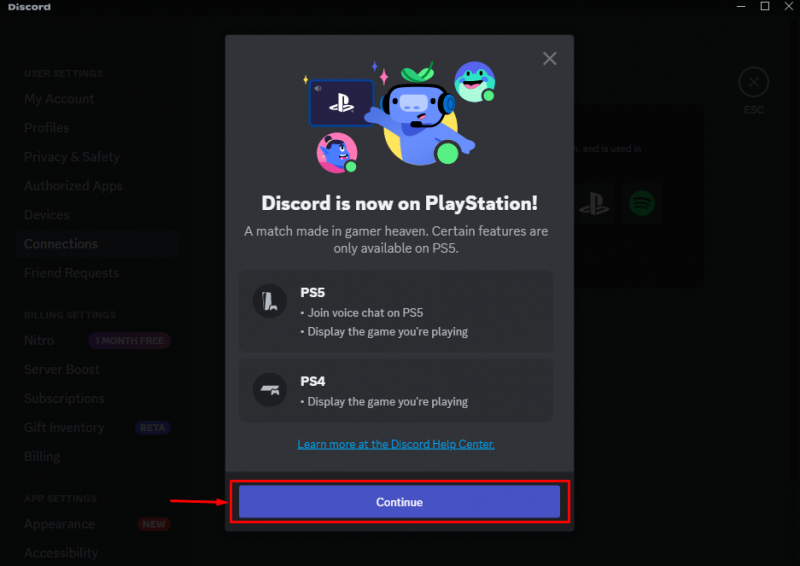
Appuyez sur le ' Continuer ” bouton pour se connecter au compte PlayStation :
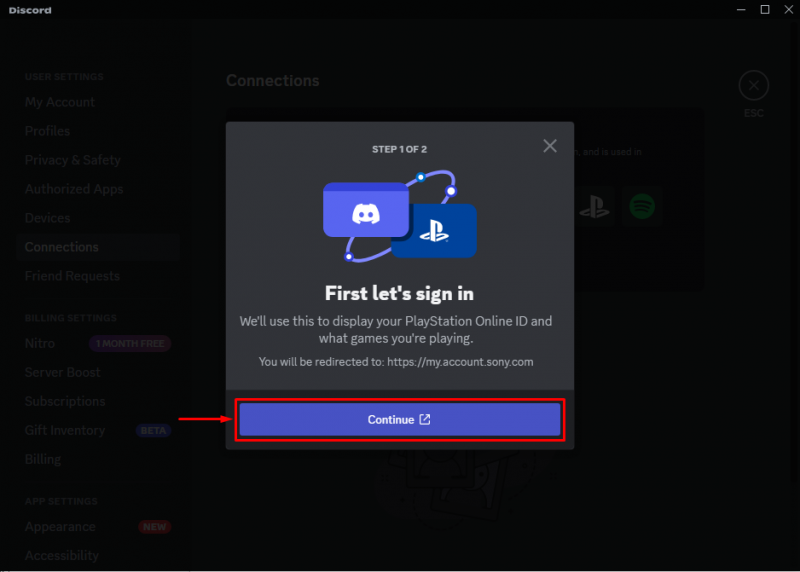
Ensuite, cliquez sur le ' Accepter ” pour continuer le processus :
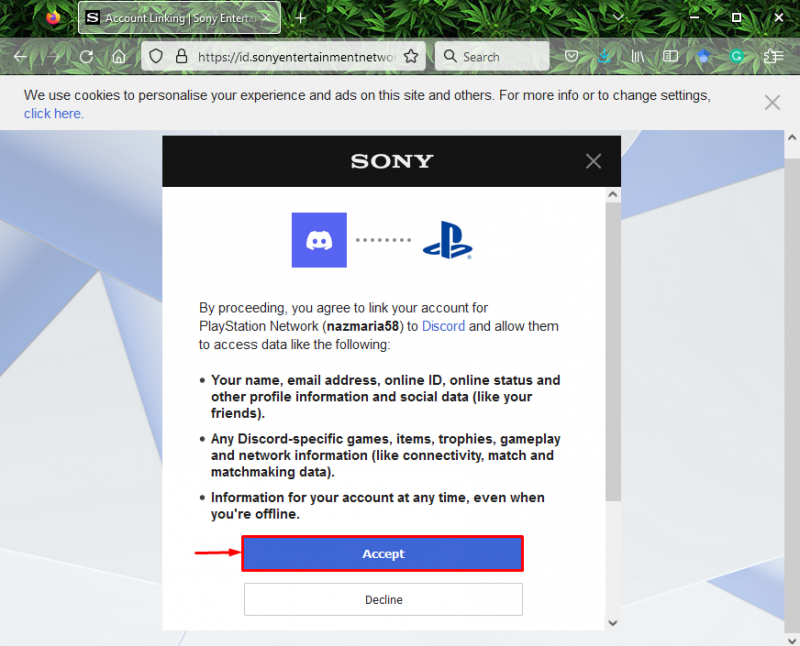
On peut voir que Discord est connecté avec succès au réseau PlayStation :
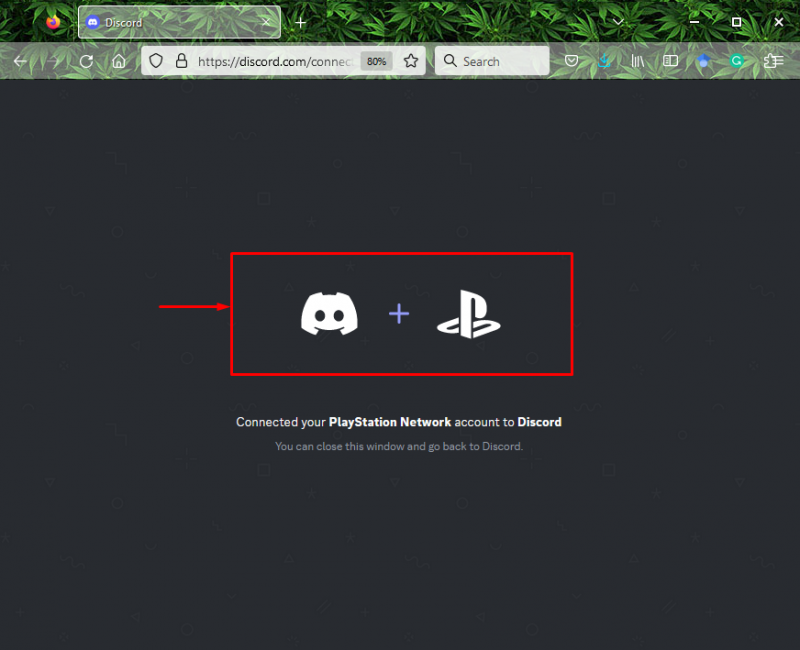
Étape 4 : Authentification
Après cela, autorisez le PlayStation Network avec Discord en cliquant sur le bouton en surbrillance :

Enfin, appuyez sur ' Fait ” bouton pour terminer le processus:

Étape 5 : Vérifiez la connexion
Pour vérifier la connexion, redirigez-vous vers le Discord » Connexion onglet '. La capture d'écran ci-dessous indique que ' Réseau PlayStation ” est connecté à Discord :

Étape 6 : Démarrer le chat vocal
Maintenant, choisissez n'importe quel utilisateur dans la liste d'amis et démarrez le chat vocal en cliquant sur l'icône en surbrillance ci-dessous :

Étape 7 : Chat vocal avec Discord sur les consoles PS5
Comme vous pouvez le voir, l'appel vocal a été lancé, transfère maintenant cet appel à la console via l'option en surbrillance ci-dessous :

Enfin, cliquez sur le « Transférer sur PlayStation ' et profitez du chat vocal avec Discord sur les consoles PS5 :

Nous avons compilé le moyen le plus simple de discuter avec Discord sur les consoles PlayStation 5.
Conclusion
Pour faire un chat vocal avec Discord sur les consoles PS5, les utilisateurs doivent connecter Discord au PlayStation Network. Après cela, redirigez-vous vers la liste d'amis Discord, sélectionnez-en un pour le chat vocal et démarrez-le. Ensuite, transférez l'appel vers les consoles PlayStation. Ce guide décrit le processus de conversation vocale avec Discord sur les consoles PlayStation 5.